Як припинити помилкове надсилання відео на WhatsApp замість голосових повідомлень
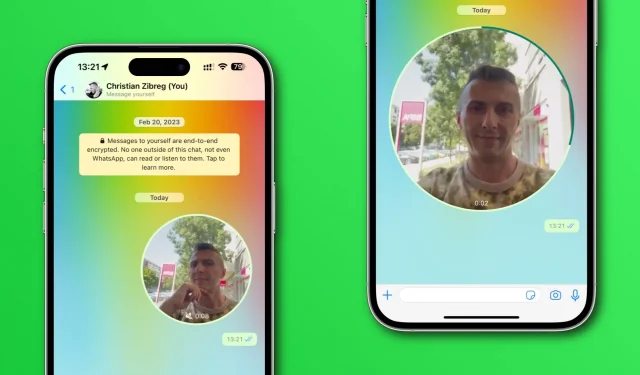
Дізнайтеся, як вимкнути функцію миттєвих відеоповідомлень WhatsApp, щоб уникнути випадкового надсилання особистих відео в чатах замість голосових нотаток.
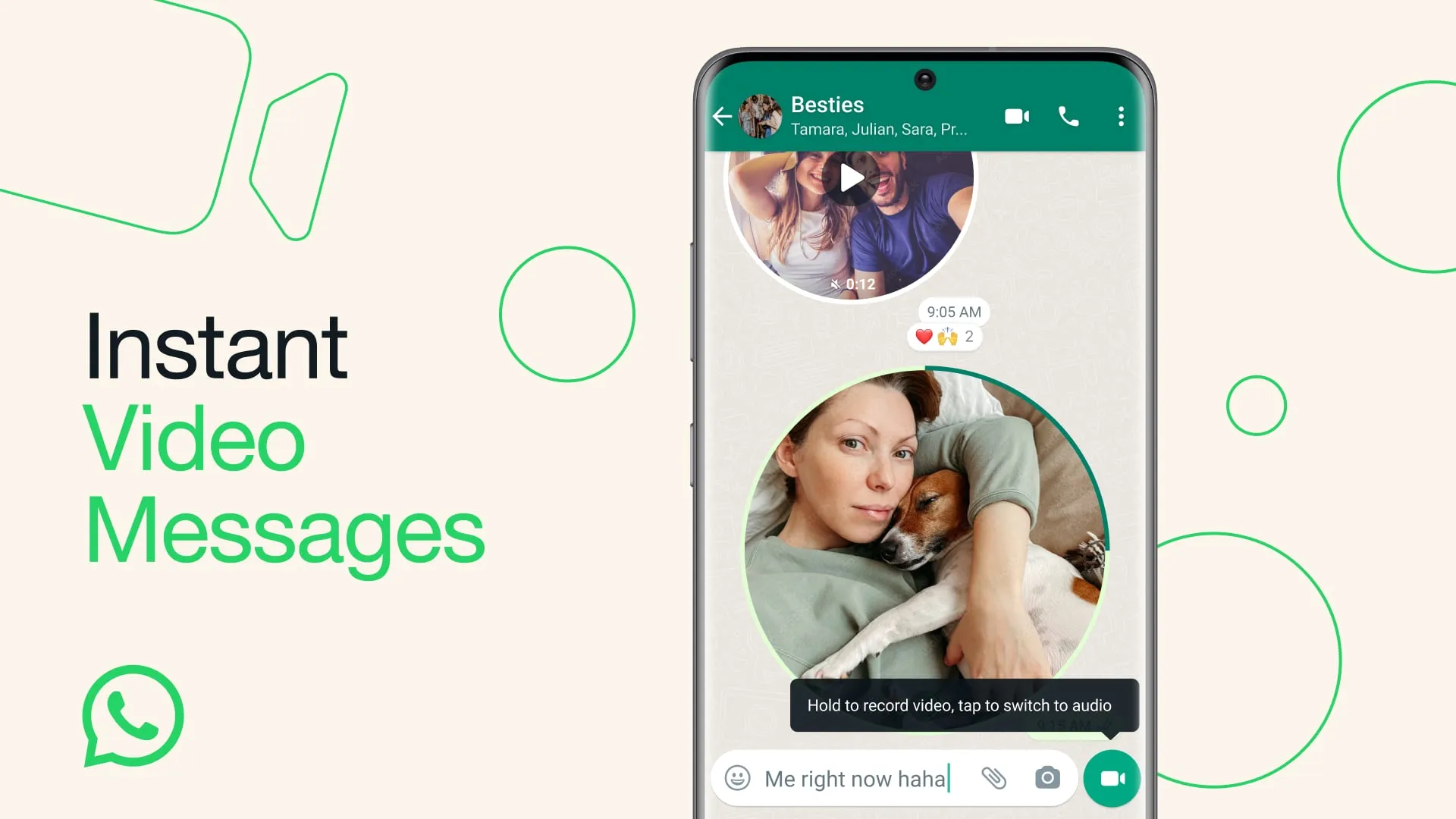
Покажіть, що ви хочете за 60 секунд | Зображення: WhatsApp
27 липня 2023 року Meta запустила функцію миттєвих відеоповідомлень у WhatsApp, яка дозволяє користувачам записувати та ділитися короткими 60-секундними відео прямо в чаті.
У блозі WhatsApp сказано, що це чудовий спосіб поділитися особистими моментами, «чи то привітати когось із днем народження, посміятися над жартом чи повідомити гарні новини».
Оскільки ця функція використовує ту саму кнопку для надсилання звукових повідомлень, люди, які не знайомі з нею, можуть помилково надіслати відеоповідомлення. Щоб цього не сталося, ми покажемо вам, як вимкнути миттєві відеоповідомлення в WhatsApp.
Як відключити миттєві відеоповідомлення в WhatsApp
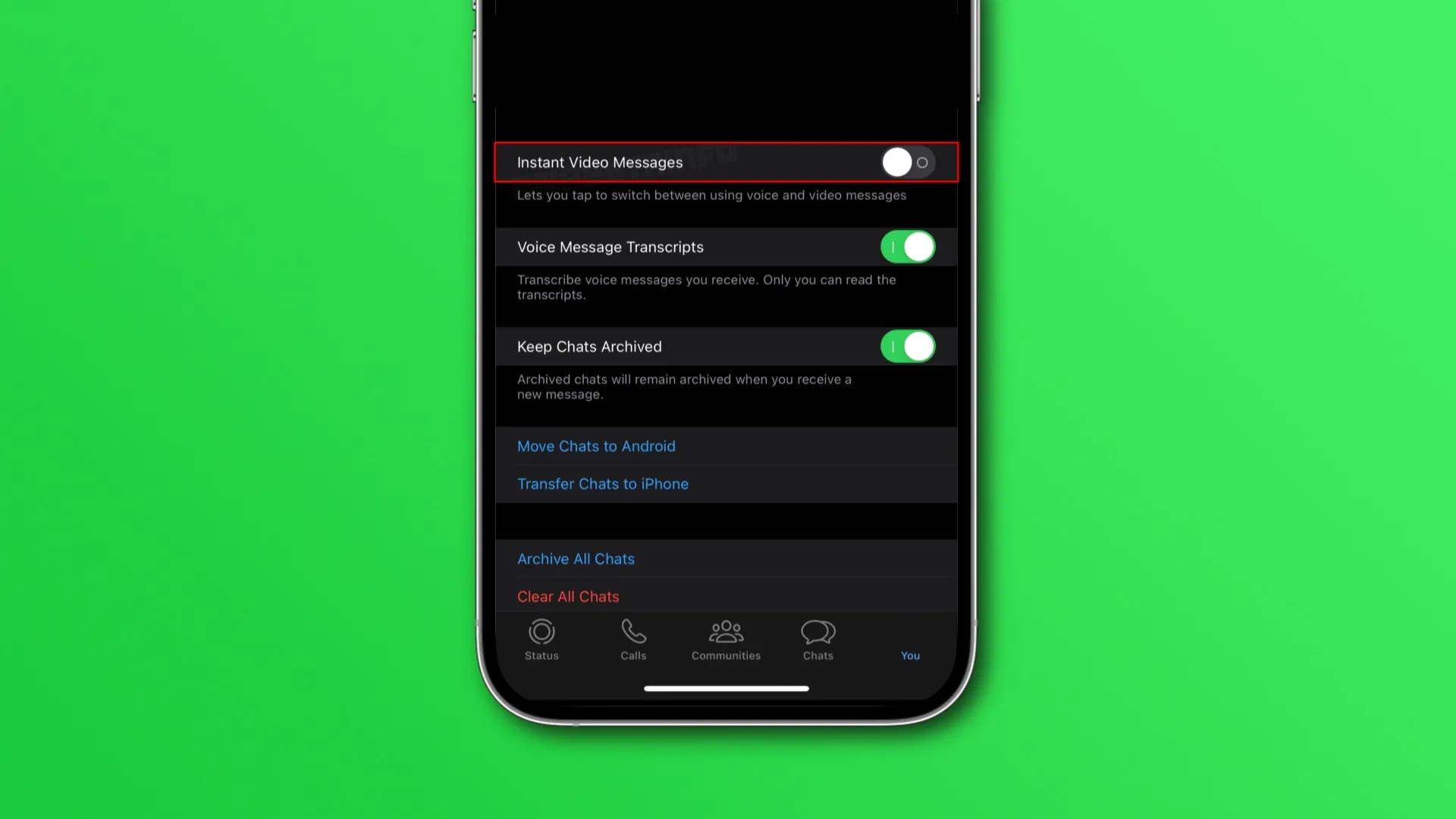
Ви можете вимкнути миттєві відеоповідомлення | Зображення: Крістіан Зібрег/iDB
Ви можете знайти перемикач, щоб увімкнути або вимкнути функцію миттєвих відеоповідомлень у розділі «Чат» налаштувань WhatsApp на iOS та Android.
- Виберіть вкладку Налаштування в WhatsApp.
- Виберіть Чати в головному меню.
- Вимкніть перемикач миттєвих відеоповідомлень .
Якщо його вимкнено, піктограма мікрофона повернеться до початкової поведінки, тож натискання її призведе до запису звукового повідомлення замість відеоповідомлення.
Під час публікації це налаштування було обмежено бета-версією WhatsApp для iOS v23.18.1.70 (бета-версія доступна для тестування через службу TestFlight від Apple, але кількість слотів обмежена). Якщо у вас немає цього перемикача, перевірте через кілька днів — WhatsApp поступово випускає цю функцію для всіх користувачів iOS і Android.
Як надіслати миттєве відеоповідомлення в WhatsApp
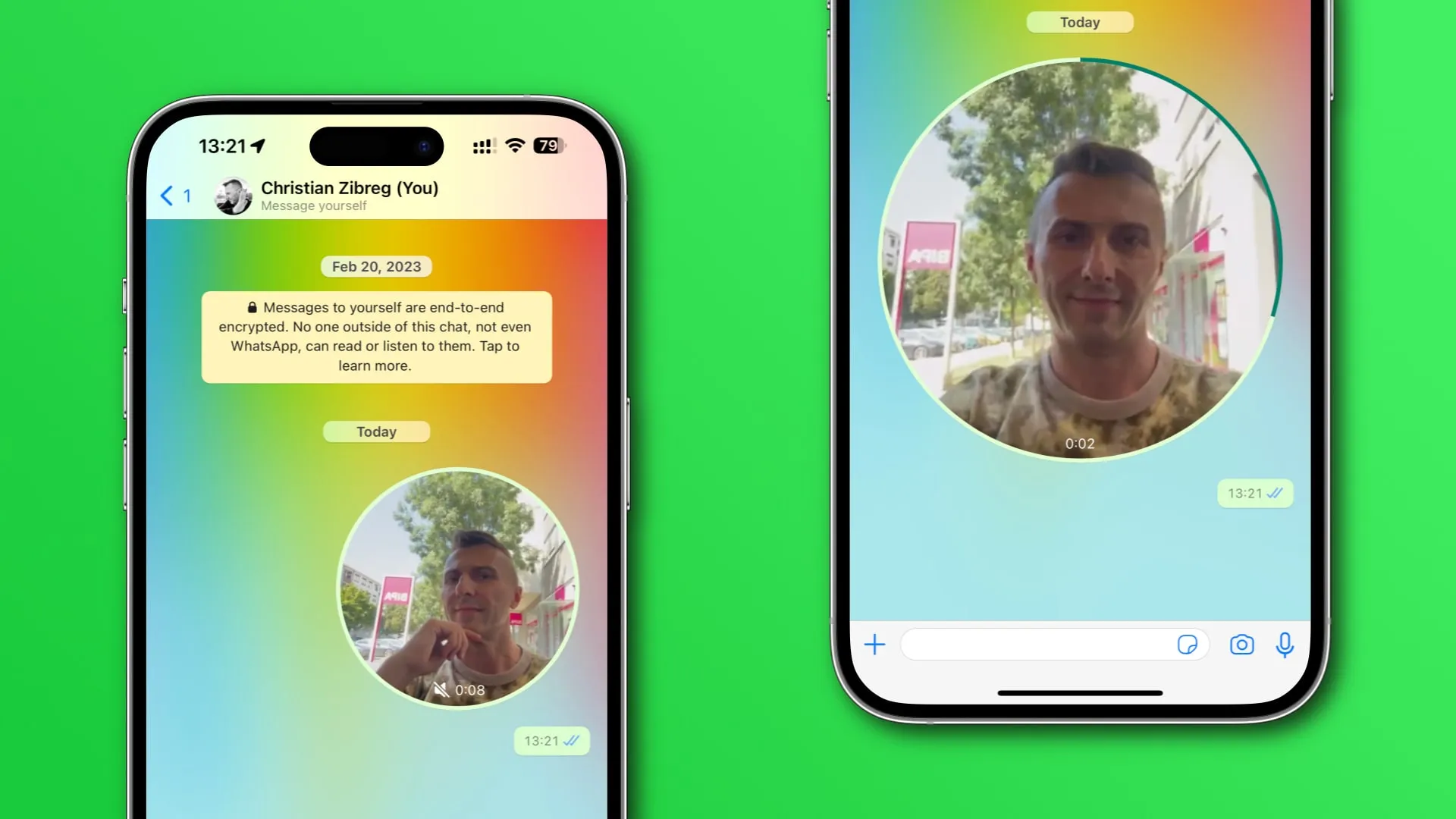
Торкніться, щоб увімкнути звук | Зображення: Крістіан Зібрег/iDB
Щоб поділитися миттєвим відеоповідомленням через WhatsApp, перемкніться з голосового режиму на відеозапис, натисніть і утримуйте значок відео та відпустіть, коли закінчите.
- Відкрийте чат WhatsApp, у якому ви хочете поділитися коротким відеоповідомленням.
- Торкніться піктограми мікрофона біля текстового поля внизу, щоб вона змінилася на піктограму відео , що означає, що ви перебуваєте в режимі миттєвих відеоповідомлень.
- Натисніть і утримуйте значок відео , щоб почати запис після 3-секундного відліку.
- Відпустіть, щоб завершити запис і автоматично скинути відеоповідомлення в чаті. Проведіть пальцем ліворуч, щоб скасувати запис без надсилання відео.
Миттєві відеоповідомлення відтворюються в межах круглого вирізу в чаті, що відображає їх особистий характер порівняно зі звичайними відеоповідомленнями, які відображаються у вигляді мініатюр. З міркувань конфіденційності миттєві відеоповідомлення відтворюються без звуку, коли їх відкривають у розмові.
Щоб увімкнути звук, просто торкніться відео, яке почне звучати. Відеоповідомлення використовують наскрізне шифрування, тому ніхто, навіть сам WhatsApp, не може їх переглянути.
Заблокуйте запис без рук, щоб отримати більше можливостей
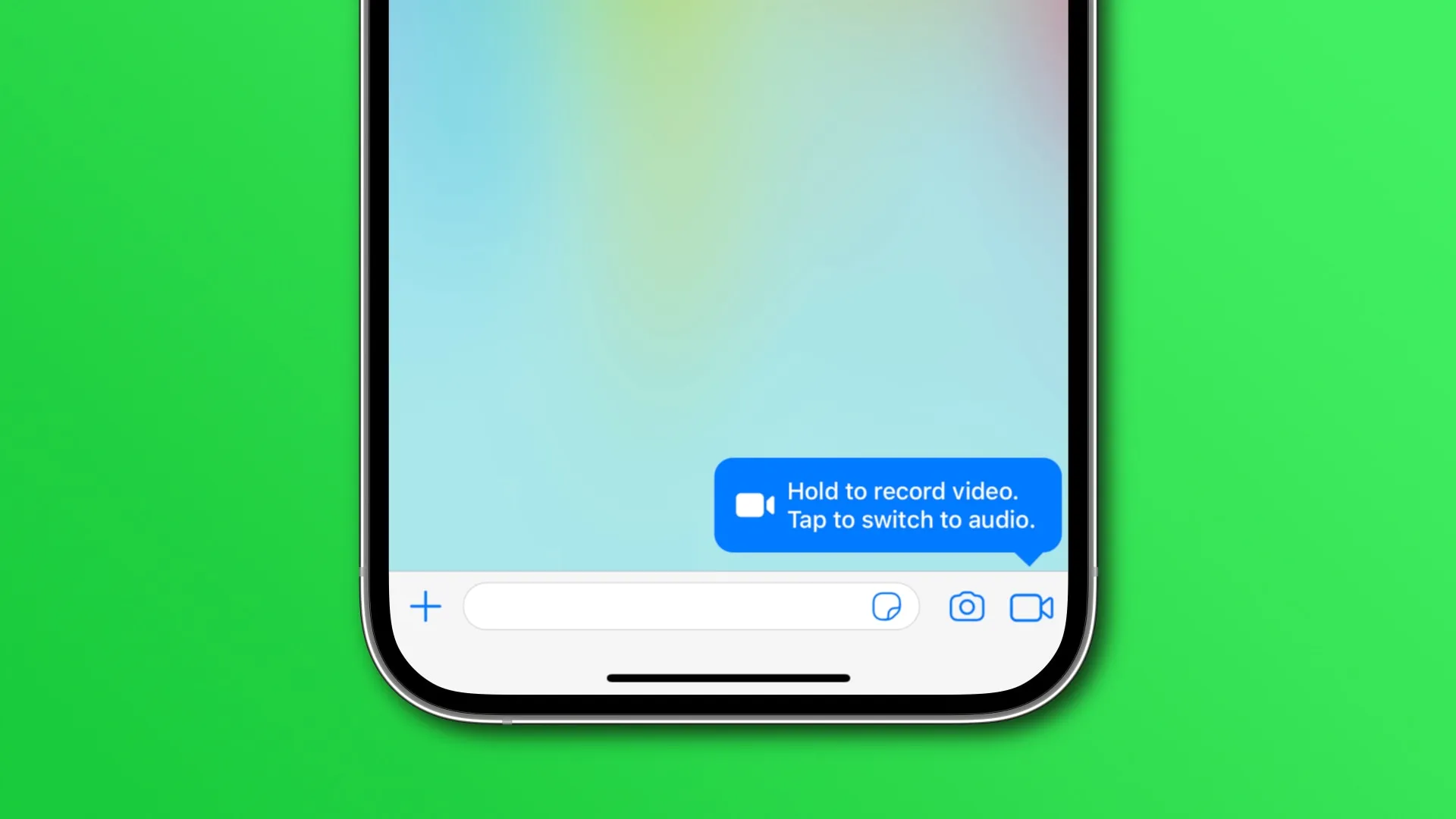
Натисніть значок мікрофона, щоб переключатися між режимами | Зображення: Крістіан Зібрег/iDB
Щоб перевернути камеру, заблокуйте запис у режимі “вільні руки”, зсунувши палець угору. Тепер ви можете переключатися між селфі та задньою камерою, торкнувшись значка камери в нижньому лівому куті. Щоб зупинити запис, натисніть червону кнопку внизу по центру.
У заблокованому режимі ви можете торкнутися синьої кнопки внизу праворуч, щоб надіслати записане відео в чаті. Якщо вам не подобається записане повідомлення і ви хочете почати знову, натисніть значок кошика, щоб видалити запис.
Як дізнатися, чи бачили одержувачі моє відеоповідомлення?
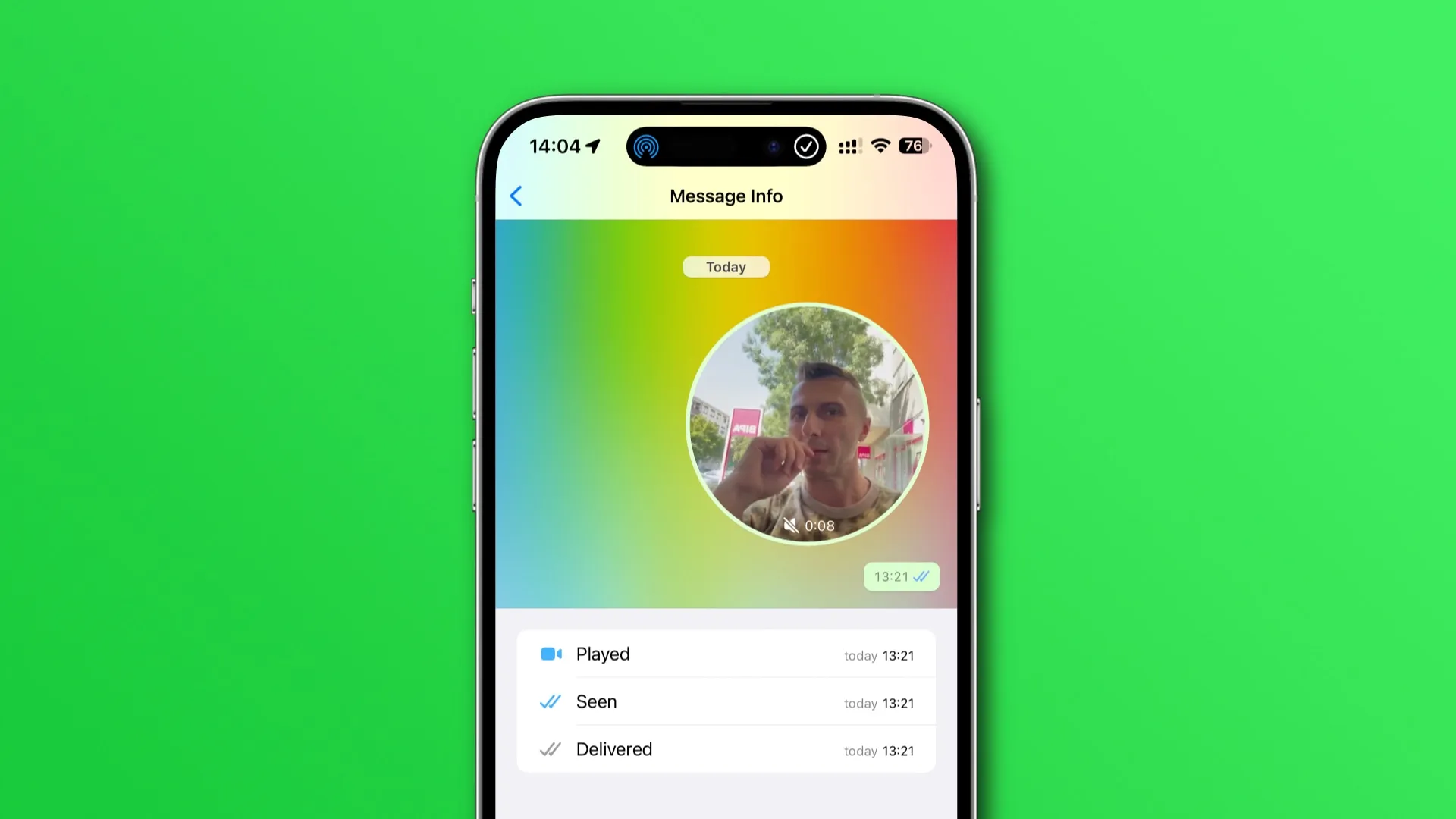
Подивіться, чи вони відтворили ваше відеоповідомлення | Зображення: Крістіан Зібрег/iDB
Щоб перевірити, чи одержувач відтворив ваше повідомлення, торкніться й утримуйте надіслане відеоповідомлення в чаті, а потім виберіть « Інформація» в меню.
Ви побачите мітку Відтворено , якщо одержувач переглянув відеоповідомлення. Під час надсилання миттєвого відеоповідомлення кільком одержувачам ті, хто його бачив, будуть перераховані в розділі Грав , згідно з довідкою WhatsApp .
Повернення піктограми мікрофона до стандартної поведінки
Що робити, якщо ви хочете надіслати звукове повідомлення, але значка мікрофона ніде не видно? Не хвилюйтеся, просто знову торкніться піктограми відео, щоб повернутися до запису голосу. Ви можете уникнути необхідності робити це щоразу, повернувши значок мікрофона до початкового стану, вимкнувши налаштування миттєвих відеоповідомлень.
Голосові нотатки проти відеоповідомлень
Усім, хто віддає перевагу голосові повідомлення замість відео, слід тримати перемикач миттєвих відеоповідомлень у вимкненому стані. Незалежно від того, ввімкнете ви чи вимкнете це налаштування, ви й надалі отримуватимете миттєві відеоповідомлення від інших.
Ви завжди можете натиснути цю піктограму в текстовому полі, щоб миттєво перемикатися між записом голосової нотатки чи 60-секундним відео — незалежно від налаштувань миттєвих відеоповідомлень.
Залишити відповідь